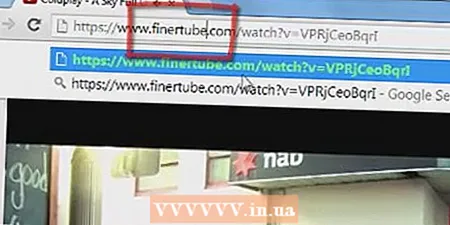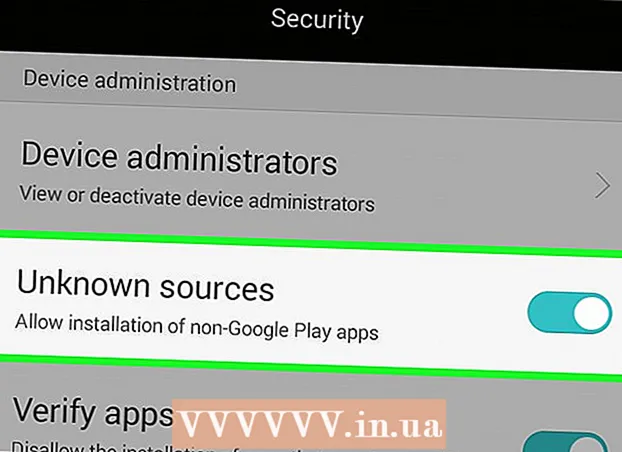Kirjoittaja:
John Pratt
Luomispäivä:
16 Helmikuu 2021
Päivityspäivä:
1 Heinäkuu 2024
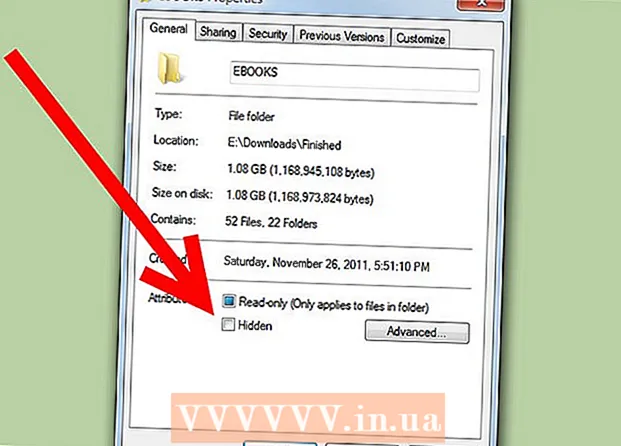
Sisältö
Windows 7: ssä on kätevä toiminto kiintolevyllä olevien tiedostojen ja kansioiden piilottamiseen. Haluat ehkä piilottaa tietyt kansiot, jotka sisältävät arkaluontoisia tietoja, tai haluat piilottaa järjestelmätiedostot, jotta et vahingossa siirrä tai poista niitä. Kummassakin tapauksessa, jos aiot piilottaa kansioita, on myös tärkeää tietää, kuinka tehdä niistä uudelleen näkyvissä. Onneksi on helppo oppia tekemään tämä Windows 7: ssä.
Astua
 Avaa "Kansion asetukset" -valikko. Voit tehdä tämän napsauttamalla Käynnistä-painiketta. Napsauta nyt näkyviin tulevassa valikossa "Ohjauspaneeli". Valitse Ohjauspaneelista Ulkoasu ja mukauttaminen ja sitten Kansion asetukset.
Avaa "Kansion asetukset" -valikko. Voit tehdä tämän napsauttamalla Käynnistä-painiketta. Napsauta nyt näkyviin tulevassa valikossa "Ohjauspaneeli". Valitse Ohjauspaneelista Ulkoasu ja mukauttaminen ja sitten Kansion asetukset.  Kun Kansion asetukset -valikko on auki, napsauta "Näytä" -välilehteä.’
Kun Kansion asetukset -valikko on auki, napsauta "Näytä" -välilehteä.’  Tarkista piilotettujen tiedostojen näyttämisen asetus tietokoneellasi. Selaa alaspäin, kunnes löydät vaihtoehdon nimeltä "Piilotetut tiedostot ja kansiot". Tähän sisäänkäyntiin liittyy 2 radiopainiketta; Napsauta sitä, jonka nimi on "Näytä piilotetut tiedostot, kansiot ja asemat".
Tarkista piilotettujen tiedostojen näyttämisen asetus tietokoneellasi. Selaa alaspäin, kunnes löydät vaihtoehdon nimeltä "Piilotetut tiedostot ja kansiot". Tähän sisäänkäyntiin liittyy 2 radiopainiketta; Napsauta sitä, jonka nimi on "Näytä piilotetut tiedostot, kansiot ja asemat".  Aseta Windows näyttämään järjestelmätiedostot. Poista samassa "Lisäasetukset" -ikkunassa käytöstä "Piilota suojatut käyttöjärjestelmätiedostot". Tee tämä, jos haluat, että piilotettava kansio on järjestelmäkansio.
Aseta Windows näyttämään järjestelmätiedostot. Poista samassa "Lisäasetukset" -ikkunassa käytöstä "Piilota suojatut käyttöjärjestelmätiedostot". Tee tämä, jos haluat, että piilotettava kansio on järjestelmäkansio.  Ota muutokset käyttöön napsauttamalla "OK" -painiketta.
Ota muutokset käyttöön napsauttamalla "OK" -painiketta. Etsi hakemasi kansio kiintolevyltä. Vaikka kansio on merkitty piilotetuksi, se on nyt näkyvissä. Voit siirtyä kansion sijaintiin Resurssienhallinnassa tai etsiä kansiota, jos et ole varma, missä se on.
Etsi hakemasi kansio kiintolevyltä. Vaikka kansio on merkitty piilotetuksi, se on nyt näkyvissä. Voit siirtyä kansion sijaintiin Resurssienhallinnassa tai etsiä kansiota, jos et ole varma, missä se on. - Voit siirtyä kansion sijaintiin napsauttamalla Käynnistä ja sitten Tietokone. Kaksoisnapsauta nyt avautuvassa Explorer-ikkunassa kansioita, jotka sisältävät halutut kansiot, kunnes löydät oikean
- Löydät kansion napsauttamalla "Käynnistä". Aivan "Käynnistä" -painikkeen yläpuolella on hakukenttä. Kirjoita koko nimi tai osa kenttään, ja hakutulosluettelo näytetään dynaamisesti. Kun näet kiinnostavan kansion, valitse se.
 Avaa kansion Ominaisuudet-valikko. Napsauta hiiren kakkospainikkeella haluamaasi kansiota. Napsauta näkyviin tulevassa pikavalikossa kohtaa "Ominaisuudet". Napsauta nyt näkyviin tulevassa valikossa Yleiset-välilehteä.
Avaa kansion Ominaisuudet-valikko. Napsauta hiiren kakkospainikkeella haluamaasi kansiota. Napsauta näkyviin tulevassa pikavalikossa kohtaa "Ominaisuudet". Napsauta nyt näkyviin tulevassa valikossa Yleiset-välilehteä.  Poista piilotettu attribuutti kansiosta. Poista Ominaisuudet-valikon Yleiset-välilehdestä Piilotettu-ruutu. Tällöin kansiota ei enää piiloteta. Jos haluat, voit palata valikkoon "Ulkoasu ja mukauttaminen" ja ilmoittaa, että tiedostot on piilotettava uudelleen. Kansiosi näkyy joka tapauksessa, koska sitä ei ole enää merkitty piilotetuksi.
Poista piilotettu attribuutti kansiosta. Poista Ominaisuudet-valikon Yleiset-välilehdestä Piilotettu-ruutu. Tällöin kansiota ei enää piiloteta. Jos haluat, voit palata valikkoon "Ulkoasu ja mukauttaminen" ja ilmoittaa, että tiedostot on piilotettava uudelleen. Kansiosi näkyy joka tapauksessa, koska sitä ei ole enää merkitty piilotetuksi.
Vinkkejä
- Jos haluat piilottaa arkaluontoisia tietoja muilta tietokoneen käyttäjiltä, harkitse tiedostojen pitämistä erillisellä tietovälineellä, kuten USB-tikulla. Voit ottaa aseman mukaasi, kun olet poissa tietokoneesta, eikä kukaan pääse tiedostoihin paitsi sinä.
Varoitukset
- Jos päätät paljastaa piilotetut järjestelmätiedostot, ole varovainen, ettet poista tai siirrä niitä.
Tarpeet
- Tietokone
- Windows 7